CorelDRAW插画实例剖析:我的卡通女友案例教程
1、绘制女孩轮廓
女孩的轮廓大致可以分为两个部分,即头发部分和面部部分。先用CorelDRAW左侧工具栏中的“贝兹曲线工具”绘制出头发的轮廓线。绘制完毕以后在工具栏中选择“造型工具”,对曲线进行调节。然后选中轮廓线,在色盘中单击橘红色,为轮廓进行颜色的填充。
为了突出女孩卡通效果,需要把轮廓线加粗。选中已经填色的实体,按住左侧工具栏中“外框工具”不放,在弹出来的隐藏面板中,选择第7个“8点外框”(图2),这时会看到实体的外轮廓线已经变粗了,更接近于卡通图案中的线条了。

2、仍然使用“贝兹曲线工具”曲线绘制,再使用“造型工具”进行调节,并在右侧的色盘中,为面部选择一款适合的肤色。再对面部轮廓线进行加粗的处理
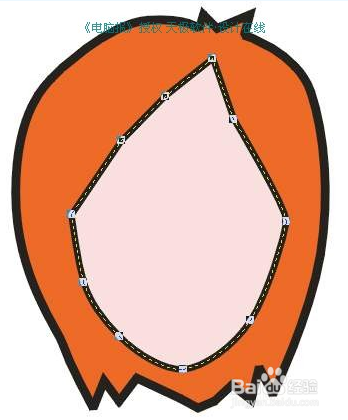
3、现在开始做额发部分,按照此前的方法创建轮廓并填色,这时不要再对它的轮廓线进行加粗处理。为它填充上与头发部分相同的颜色,让这两部分看起来是一体的。这样,就由三大块组成了头部的雏形

4、接下来沿着头发与面部接触的部位画上一条轮廓线,并进行加粗的处理。选中这条线,执行“安排→转换外框成曲线”,也可以使用快捷键“Ctrl+Shift+Q”命令来完成这一操作。执行完命令以后,这条曲线在CorelDRAW中就已经不再是曲线,已经成为了一个面了,就可以对它进行填充和描边处理了。然后按下F10键,使用造型工具对它进行点的调整,将这个轮廓线编辑成更加轻松明快的线条
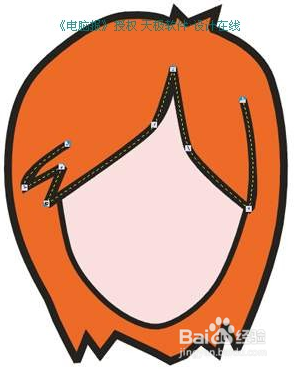
5、再给“女友”加一些立体感,使用“贝兹曲线工具”绘制头发的背光面,选择一款红色给它填充上。选中它,并按下右键,在弹出的对话框中选择“排列→置于此物体前”,然后鼠标会变成一个大的箭头符号,单击一下后面的头发部分,会看到刚刚绘制好的头发的背光面就跑到了头发的前面,面部的后面了

6、上期我们讲到了如何绘制头部的轮廓和头发立体感。现在我们需要再为头发添加细节,使用“椭圆形工具”(或按下F7),画出她头发的一些细节部分,并使用前面一直用到的创建新图形的方法,将她头发的高光部分绘制出来。
接着绘制她脖子的部分。创建好以后为它填充上与面部一样的颜色

7、现在为脖子部分创建一条轮廓线,并将它置于最后面。使用“椭圆形工具”拉出一个椭圆形,放置在脖子部分的前面,面部部分的后面。为它填充一种深一些的颜色,作为头部在脖子上面的投影。
使用左侧工具栏中的“互动式透明度工具”,在投影处进行拉动,这时会出现一白一黑两个小方块,白色表示100%不透明,而黑色表示100%透明。这样就使阴影出现一个透明度的渐变,使它和脖子更加吻合了

8、接下来就要绘制可爱MM的五官了,眉毛很简单,和刚才制作头发的轮廓线一样,先绘制出线段,再将它“转换外框成曲线”就可以了。
眼睛的制作也并不复杂,只使用“椭圆形工具”就可以了。先拉出一个形状类似眼睛的椭圆,填充为黑色。然后按下小键盘上面的“+”号,复制一个出来,将它缩小,调整一下位置,作为眼睛中的眼眸,并填充为白色。一个眼眸似乎不足以表现出水汪汪的眼睛,再复制一个,并放在眼睛的左上角

9、女孩子面部加一些腮红才更可爱,用“椭圆形工具”画出腮红的形状,并填充上红色。将“互动式透明透明度类型改为“渐变”,渐变类型选择为“圆形渐层透明度”。再使用“互动式透明度工具”在腮红的位置上进行拖动,使腮红的边缘就变得柔和。再将腮红复制一个放在脸的另一边

10、接下来的鼻子的画法和眉毛差不多。使用“互动式透明度工具”,并把边缘调节得柔和一些。
再来使用“贝兹曲线工具”绘制出嘴巴的外轮廓线,记得要使她两边的嘴角都往上翘一些,这样使她微笑的样子才可爱。然后使用左侧工具栏中的“渐层填色”,使嘴巴由上到下有一个颜色深浅的渐变

11、最后使用“贝兹曲线工具”,绘制出耳朵的外轮廓线,并进行填色。复制一个出来,并缩小。选中这两个刚刚创建出来的图形,按下键盘的“R”键使它们右对齐(“L”键使它们左对齐),然后放在脸部的后面。复制出另外一只耳朵,按下“Ctrl”键进行“水平翻转”,放在另一只耳朵的位置

12、到此为止,一个漂亮的数字卡通女友就创建出来了,你还不亲手去操作一下体会下它的好处吗?
